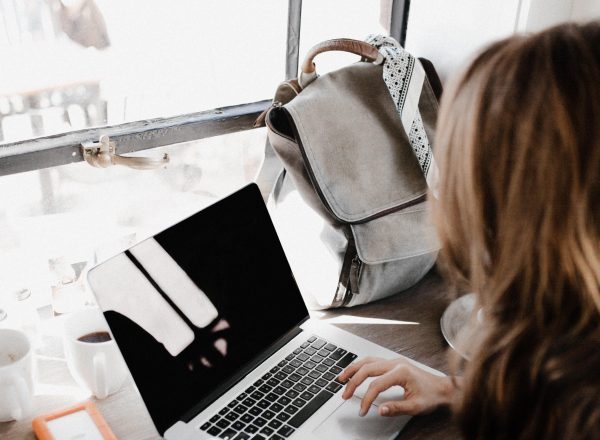Рассказываем, что может произойти с жестким диском и как его можно спасти (ну или хотя бы часть данных с него).
Несколько слов о жестких дисках и уровне их надежности
Запомните: жесткие диски — это расходный материал. К сожалению, их ресурс заметно ограничен — в среднем стандартный HDD-диск может прожить около 5 лет. Бывают исключения, которые живут сильно дольше или сильно меньше, но это редкие случаи. При этом они чувствительны к разного рода механическим повреждениям. Достаточно разок сильно тряхнуть работающий HDD, чтобы полностью вывести его из строя.
В любом случае ваша задача постоянно следить за «здоровьем» диска, вовремя его ремонтировать или менять. При этом все критически важные данные необходимо постоянно дублировать и складывать на другом носителе или лучше в облачном хранилище.
Признаки грядущей поломки жесткого диска
У HDD-дисков, близких к коллапсу, всегда есть ряд повторяющихся симптомов, которые безоговорочно говорят о грядущих проблемах. Среди них:
- Странные звуки. Если ваш HDD-накопитель начал пищать, издавать скрежет метала или щелкать при включении, то пора бы отправить его на диагностику. Жесткий диск, конечно, не может работать бесшумно, но издавать какие-то слишком заметные звуки тоже не должен.
- Сбои в системе. Если Windows начала работать некорректно, начала зависать. Перестали запускаться программы, которые раньше работали нормально. Возможно, проблема вовсе не в самой системе, а в жестком диске, и не мешало бы его проверить.
- Резкое замедление скорости работы системы. Если компьютер, который раньше без проблем справлялся с нагрузкой, вдруг начал зависать и работать слишком медленно, то это устройство нужно срочно проверить на вирусы. Если их не удастся сыскать, то стоит отправить HDD-накопитель на диагностику.
- Исчезающие файлы. Еще один неприятный, но верный симптом. Пропадающие файлы — это либо дело рук вирусов, либо битых секторов на жестком диске.
Диагностика HDD-диска
Если вы заподозрили, что ваш диск близится к неминуемой смерти, то его надо срочно проверить. Желательно никак не взаимодействовать с подозрительным накопителем. Выключите компьютер, лишите его питания и достаньте диск. См. также: как провести диагностику жесткого диска в Windows 10.
- О том, как извлечь диск из компьютера и подключить его к ноутбуку (ну или другом системному блоку), мы же писали ранее. Там ничего сложного, но это первое, что нужно сделать для самостоятельной диагностики и проверки накопителя.
- Затем нужно провести свою собственную мини-диагностику на другом компьютере. Есть сразу несколько способов сделать это самостоятельно. Мы уже писали об утилитах, которые могут в автоматическом режиме проверить состояние HDD-дисков.
Как спасти диск от разного рода повреждений
В зависимости от того, что стряслось с диском, пути решения проблемы могут значительно разниться. Сразу предупреждаю, что в большинстве случаев придется обратиться к специалистам и заплатить им за ремонт. Самостоятельно починить HDD-накопитель очень непросто, поэтому о некоторых чересчур сложных видах работ я даже не буду подробно писать, но некоторые моменты все же отмечу.
Физические неисправности
Да, неисправности могут касаться как программной части, так и аппаратной. Начнем со второго варианта, так как это наиболее страшный вид неполадок, исправление которых чревато еще большими последствиями, чем банальная замена диска и перенос данных.
Аппаратные дефекты могут быть вызваны естественными причинами. Как я уже сказал, диски устаревают и изнашиваются. Их внутреннее строение и механизмы не позволяют хранить и перезаписывать данные вечно, поэтому со временем появляется одна или сразу несколько распространенных проблем.
Некоторые из них можно попытаться исправить самостоятельно.
Повреждение микросхем
Обычно под этим словосочетанием подразумевается один из двух случаев: либо на плате появились поврежденные транзисторы и конденсаторы, либо появилось окисление. И в первом, и во втором случае пугаться не стоит. Если микросхема повреждена не слишком сильно, то все изувеченные детали можно заменить самостоятельно. Достаточно изучить строение диска и овладеть паяльником на базовом уровне.
В случае с окислением даже паяльник не нужен. Оно появляется из-за вероятного повышения влажности в корпусе компьютера и материализуется в виде серого нароста на контактах микросхем. К счастью, их можно легко удалить самостоятельно. Достаточно обычного ластика, которым в школе стирают с бумаги карандаш. Более подробно мы об этом рассказывали здесь.
Дефект магнитных пластин
Появление царапин и поврежденных блоков с данными приводит к их недоступности. Этот физический изъян невозможно исправить, и если случай запущенный, то и данные достать становится слишком сложно. Здесь можно посоветовать только одно: следите за состоянием диска. Обычно наличие царапин можно определить как раз таки по звукам. Если HDD-диск начал как-то странно шуметь, то пора делать резервную копию всех ценных файлов и документов. Заживить царапины на диске нельзя.
Механические повреждения в гермоблоке
Помимо магнитных пластин, в диске есть куча механики, которая может запросто выйти из строя, если компьютер пережил удар или падение. Описывать все возможные дефекты я не буду, но скажу лишь, что такой вид ремонта — дорогое удовольствие. Сами вы ничего не почините, потому что после вскрытия ваш диск наверняка сломается. Даже пылинка, попавшая в корпус, может уничтожить огромное количество данных и вместе с ними сам накопитель.
Программные проблемы
Проблемы с диском на уровне файловой системы зачастую решить намного проще и реальнее. В большинстве случаев исчезнувший файл или незагружающаяся Windows — следствие несерьезного сбоя, который легко лечится специальной программой. Вопрос лишь в выборе спасительного приложения и в порядке действий.
Сбой в секторе с данными
Сюда входит целый набор проблем, но мы остановим свое внимание именно на «убитой» файловой системе или потерявшихся файлах. Почему на них? Потому что это наиболее часто встречающиеся проблемы.
Обычно подобный сбой чреват утерей данных, а восстановить их получается только с помощью специализированного программного обеспечения.
Сразу отмечу, что работа с подобными приложениями подобна лотерее. Далеко не факт, что все утерянные данные восстановятся или восстановятся в том виде, в котором вы их помните. Программы и их разработчики не дают никаких гарантий, но шанс спасти хотя бы часть информации есть.
Мы уже писали о лучших приложениях для восстановления данных.
Выход из строя загрузочной записи
Для нормального старта Windows на жестком диске есть специальная разметка данных, которая необходима компьютеру для правильного считывания операционной системы и ее загрузки. Если ее повредить или стереть, то компьютер попросту перестанет полноценно запускаться. Будет зависать на этапе загрузки и не продвигаться дальше. Чтобы исправить проблему, придется потратить немного времени и сил:
- Создадим запись Windows To GO и запишем ее на флешку.
- Загрузимся через эту систему.
- А потом с помощью утилиты EasyBCR восстановим загрузчик, чтобы при следующем запуске ОС не возникло никаких проблем.